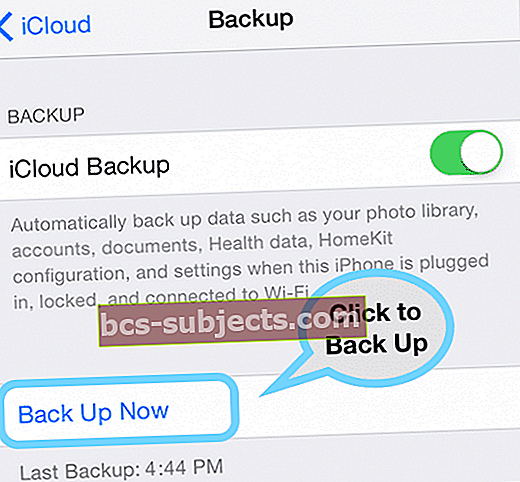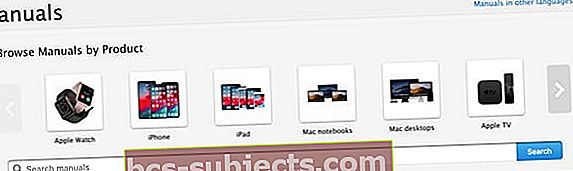Noriu, kad mano „iPad“ būtų amžinai! Kad išlaikyčiau „tip-top“ formą, žinau, kad turėčiau daryti kai kuriuos dalykus ...
Bet tada gyvenimas įsikiša į mano gerus ketinimus ... ir aš nieko nedarau! Jei tai skamba taip, kaip jūs naudojate „iPad“, „iPod“ ar net „iPhone“, skaitykite toliau! Iš tikrųjų tai yra daug lengviau, nei mes manome.
Populiariausi „iPhone“, „iPad“ ar „iPod“ priežiūros patarimai
Apvyniokite jį byloje!
Vienas iš pirmųjų dalykų, kurį rekomenduojame, yra tai, kad įsigyjate dėklą savo naujam įrenginiui, kad išvengtumėte mechaninių / fizinių pažeidimų, ypač jei vaikai naudojasi prietaisu.
Pavyzdžiui, nes numetę prietaisą ant kietų paviršių galite jį labai sugadinti.
Nors mes rekomenduojame atvejį, mes nemanome, kad tos nematomos ekrano apsaugos yra tikrai reikalingos ir dažnai trukdo jums liesti ekraną!
„iOS“ įrenginiuose yra aukščiausios kokybės įbrėžimams atsparūs ekranai, todėl man; ekrano apsauga yra ne-ne.
Išvalykite ekraną
Pirštų atspaudai reiškia pirštų dėmeles, purvą, riebalus ir visa kita, į ką šie pirštai patenka. Dėl nešvaraus ekrano jūsų prietaiso jutiklinis ekranas gali nereaguoti. Naudokite minkštą ir, jei reikia, šiek tiek drėgną, nepūkuotą šluostę.
Taigi, ateikime, nuvalykime tą ekraną!
Pamirškite naudoti bet kokius skysčius, gražus mikropluošto audinys visada pasiima tą niūrią medžiagą ir bent jau laikinai neleidžia jūsų ekranui pūkuoti.
 Šaltinis: dirtydiaperlaundry.com
Šaltinis: dirtydiaperlaundry.com Jei norite naudoti skystį, įsitikinkite, kad jis yra patvirtintas elektroniniams prietaisams, ir, be abejo, venkite bet kokio amoniako, pvz., Langų ploviklių.
Šiek tiek vandens taip pat veikia - tiesiog drėkinkite šluostę NE prietaiso.
Nepamirškite išvalyti uostų!
Svarbu, kad nešvarumai patektų ir iš „iPad“ prievadų. Taigi naudokitės tokiu įrankiu kaip tarpdančių šepetėlis ar prievadų valymo įrankiu ir gaukite tuos žaibo prievadus, ausinių lizdus ir visa kita.
Iš naujo paleiskite įrenginį
Taip, paleisti iš naujo yra gerai, net ir kartais, ypač jei jūsų „iPad“ ar „iPhone“ veikia lėtai arba kyla problemų.
Iš naujo paleiskite „iPhone X“ ar naujesnę versiją
- Paspauskite ir palaikykite „Side“ mygtuką ir bet kurį garsumo mygtuką, kol pasirodys slankiklis
- Vilkite slankiklį, kad visiškai išjungtumėte įrenginį
- Kai įrenginys išsijungs, dar kartą palaikykite paspaudę mygtuką „Šonas“, kol pamatysite „Apple“ logotipą
Iš naujo paleiskite „iPhone 8“ ar senesnę versiją arba „iPod touch“
- Paspauskite ir palaikykite viršutinį (arba šoninį) mygtuką, kol pasirodys slankiklis
- Vilkite slankiklį, kad visiškai išjungtumėte įrenginį
- Kai įrenginys išsijungs, dar kartą palaikykite paspaudę mygtuką Viršutinis (arba Šoninis), kol pamatysite „Apple“ logotipą

Iš naujo paleiskite „iPad“ naudodami „Face ID“
- Paspauskite ir palaikykite viršutinį mygtuką ir bet kurį garsumo mygtuką, kol pasirodys slankiklis
- Vilkite slankiklį, kad visiškai išjungtumėte įrenginį
- Kai jūsų įrenginys išsijungs, dar kartą palaikykite paspaudę mygtuką „Viršuje“, kol pamatysite „Apple“ logotipą

Iš naujo paleiskite „iPad“ naudodami mygtuką „Pagrindinis“
- Paspauskite ir palaikykite viršutinį (arba šoninį) mygtuką, kol pasirodys slankiklis
- Vilkite slankiklį, kad visiškai išjungtumėte įrenginį
- Kai įrenginys išsijungs, dar kartą palaikykite paspaudę mygtuką Viršutinis (arba Šoninis), kol pamatysite „Apple“ logotipą

Baterijos
Pailginkite įrenginio akumuliatoriaus tarnavimo laiką. Įsitikinkite, kad atlikote bent vieną įkrovimo ciklą per mėnesį (tai reiškia, kad akumuliatorius įkraunamas iki 100%, o tada ištuštinkite).
Sužinokite daugiau apie akumuliatoriaus ir „iOS“ akumuliatoriaus būklę šiame straipsnyje.
„iOS“ atnaujinimai
Nuolat atnaujinkite savo programinę įrangą.
Įsitikinkite, kad jūsų įrenginių „iOS“ programinė įranga yra atnaujinta. „Apple“ ne tik ištaiso daugybę klaidų, bet ir su kiekvienu atnaujinimu pristato daug naujų funkcijų.
Kurkite atsarginę duomenų kopiją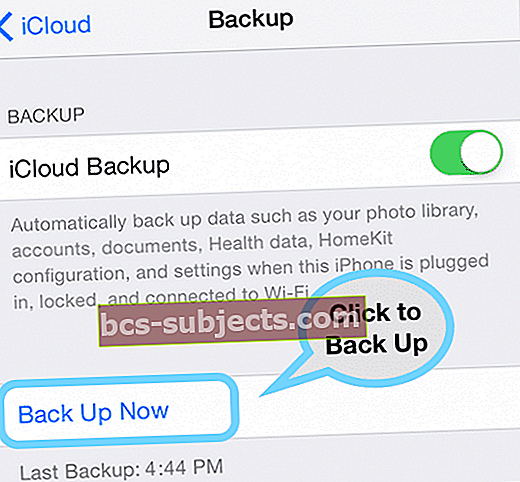
Atsarginė kopija visada yra gera. Periodiškai kurkite atsarginę įrenginio kopiją. Norėdami gauti daugiau informacijos, perskaitykite šį straipsnį.
Padidinkite savo įrenginio saugyklą
„iOS“ įrenginių saugojimo vietos yra tikrai ribotos, net ir didesnės.
Norėdami maksimaliai išnaudoti savo vietą, ištrinkite nenaudojamas programas ir žaidimus, nes jie gali užimti daug vietos. Programos ištrynimas nereiškia, kad jums reikia pirkti dar kartą, jei norite jos ateityje.
Kiekvieną jums priklausančią programą galėsite nemokamai iš naujo atsisiųsti ateityje.
Norėdami tai padaryti, tiesiog eikite į „App Store“ programa> Įsigyta> Ne šiame „iPad“ ar „Ne šiame„ iPhone “ tada atsisiųskite dar kartą.
Sužinokite daugiau apie saugyklos taupymo patarimus šiame straipsnyje.
Perskaitykite „iPhone“, „iPad“ ar „iPod“ vadovus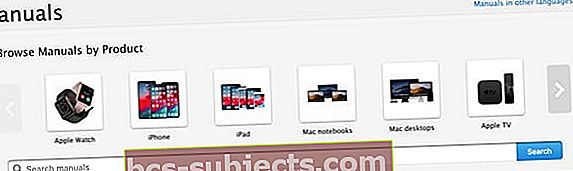
Norėdami sužinoti apie slaptą „iDevice“ priežiūros padažą, perskaitykite savo įrenginio vadovą ir „iOS“ vartotojo vadovus.
Šie „Apple“ vadovai yra supakuoti su vertinga informacija, kaip geriausiai naudoti ir išlaikyti įrenginį veikiantį kaip naują!
Vadovus galite rasti čia.